Настройка и сортировка каналов на телевизорах LG
1. Для начала настройки нажмите кнопку SETTINGS на пульте дистанционного управления.
2. В появившемся на телевизоре окне выберите вкладку КАНАЛЫ, нажмите кнопку ОК. Повторным нажатием кнопки ОК выбираем пункт Автопоиск.
3. На экране появится меню Автопоиск, в котором выбираем пункт КАБЕЛЬНОЕ ТВ, нажимаем кнопку ОК.
4. Пункт выбора оператора. Выбираем ДРУГИЕ ОПЕРАТОРЫ, нажимаем ОК.
5. Преднастройка кабельного ТВ, оставаясь на пункте ТИП, нажимаем на пульте кнопку СТРЕЛОЧКА ВНИЗ.
Задаем начальную частоту 258000 (кГц)
Конечную 800000 (кГц)
Нажимаем ДАЛЕЕ
7. Процесс автоматичиского поиска каналов и его завершение. По окончании нажимаем кнопку ДАЛЕЕ
Процесс автоматичиского поиска каналов и его завершение. По окончании нажимаем кнопку ДАЛЕЕ
8. Для завершения настройки каналов нажимаем кнопку ГОТОВО
Сортировка каналов
1. Для начала сортировки каналов необходимо на пульте нажать кнопку LIST.
2. Находясь в появившемся списке, нажимаем КРАСНУЮ кнопку на пульте с одной белой точкой.
3. Выбор перемещаемого канала осуществляется с помощью стрелок на пульте. Для переключения списка каналов с цифровых на аналоговые нажимаем стрелочку вверх на пульте до выделения ЦИФР.КАБ.ТВ переключаем на КАБЕЛЬНОЕ ТВ. После выбора нужного канала нажимаем ОК. Далее нажимаем ЖЕЛТУЮ кнопку с тремя белыми точками.
4. Выбора новой позиции канала. Выбор новой позиции канала осуществляется с помощью стрелок крестовины на пульте,
если это цифровой канал то новый номер канала можно задать с помощью цифр на пульте.
Канал сохранит новое положение после нажатия на кнопку ОК.
Сортировка цифровых каналов выполняется аналогичным способом
Список аналоговых каналов для вашего города вы можете посмотреть здесь. На него вы можете ориентироваться при сортировке.
Не забудьте выбрать свой город в верхнем меню сайта.
Как настроить каналы на телевизоре LG, настройка кабельных и цифровых каналов — журнал LG MAGAZINE Россия
Цифровые и кабельные каналы. Что нужно знать?
Цифровой сигнал позволяет смотреть каналы с помощью обычной антенны, но требует наличия тюнера. Кабельный сигнал подключается к телевизору по кабелю от провайдера.
- Настройка кабельного и цифрового канала схожи.
 Чтобы настроить каналы, вам потребуется сигнальный кабель и пульт.
Чтобы настроить каналы, вам потребуется сигнальный кабель и пульт. - Нажмите на пульте клавишу «Settings», чтобы зайти в меню настроек. Перейдите в раздел «Каналы», нажмите «ОК», затем «Автопоиск» и снова «ОК».
- В меню «Автопоиска» при выборе источника входного сигнала отметьте галочкой пункты «Антенна» и «Кабельное ТВ».
- Выберите вашего оператора из списка или нажмите «Другие операторы». В открывшемся окне введите данные, которые можно узнать на сайте вашего поставщика услуг. Нажмите «Далее». Если возникли трудности с заполнением, обратитесь за консультацией в техническую поддержку поставщика услуг.
- Теперь нужно выбрать параметры поиска. Отметьте те типы каналов, которые хотите смотреть. В большинстве случаев нужно отметить «Только цифровые». Нажмите «Выполнить». Точные требования можно узнать на сайте вашего оператора.
- Поиск занимает несколько минут. Когда он закончится, нажмите «Готово». Настройка ТВ окончена. Приятного просмотра!
Спутниковые каналы. Что нужно знать?
Что нужно знать?
Спутниковый сигнал подается через спутниковую антенну. Вам нужно знать вводные данные об операторе и спутниковой тарелке, чтобы настроить каналы на телевизоре.
Чтобы настроить спутниковое телевидение, следуйте 1 и 2 пункту выше. Далее в меню «Автопоиска» при выборе источника входного сигнала отметьте галочкой только пункт «Спутник». В открывшемся окне введите данные, которые вам при подключении предоставил оператор.
Программы для WebOS позволяют расширить функционал телевидения. Вы можете также смотреть ролики на YouTube и пользоваться IPTV.
Настройка цифровых каналов на телевизорах LG
Настройка цифровых каналов на телевизорах LG
(на примере модели LG 32LM 450)
В зависимости от модели, интерфейс и структура меню могут отличаться, но общий смысл и порядок действий остается актуален.
1. Войдите в меню настроек. Если у вас телевизор с функцией Smart TV нажмите кнопку [Home] на пульте и выберите пункт «Настройки», если у вас телевизор без этой функции, то просто нажмите кнопку [Menu] на пульте
Внимание! Некоторые модели на одной из стадий настройки могут запросить PIN-код. Если вы не устанавливали собственный, попробуйте ввести один из стандартных: 0000, 1111, 1234
Если вы не устанавливали собственный, попробуйте ввести один из стандартных: 0000, 1111, 1234
2. В разделе «Опции» укажите страну. В телевизорах выпущенных до 2010 включительно необходимо выбрать одну из стран Западной Европы, например Германию или Швейцарию. В телевизорах 2011 года и более современных можно выбрать Россию
Внимание! Если вы выбрали одну из стран Западной Европы, поменяйте в пункте «Язык(Language)»основной язык аудио на «Русский»
3. После смены страны телевизор сразу предложит выполнить автонастройку каналов. Если этого не произошло зайдите в раздел «Настройка» и выберите пункт «Автопоиск»
4. В источниках сигнала выберите «Кабель». Если этого пункта нет во вариантах, или телевизор вообще не предлагает вам выбрать источник сигнала, значит либо вы неверно указали страну, либо ваш телевизор не имеет тюнера стандарта DVB-C и не может настроить цифровое ТВ
5. Выберите тип поиска «Быстрый» и введите следующие параметры поиска:
Частота (начальная частота) 306000
Конечная частота 354000
Символьная скорость 7000
Модуляция 128 QAM
ID сети Авто
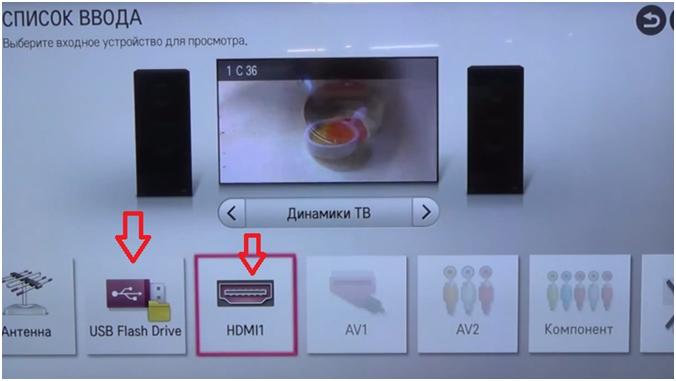
6. Телевизор может спросить у вас несколько дополнительных параметров. Тогда расставьте галочки следующим образом:
Пропуск зашифрованных программ – нет
Только цифровая настройка – да
Автонумерация – да
7. Если все сделано правильно, то телевизор должен найти около 58 телеканалов
8. После поиска каналов необходимо настроить внутренние часы телевизора, для этого вернитесь в меню настроек и в разделе «Время» выберите пункт «Часы»
9. Установите режим «Авто» (точное время телевизор будет получать из кабельной сети). При выборе часового пояса укажите «Смещение» и «GMT»
Внимание! Если после смены режима на «Авто», выбор часового часового пояса будет недоступен, просто подождите несколько секунд либо выйдите из этого меню и снова зайдите
10. На некоторых моделях телевизоров некорректно работает Автообновление каналов. Если после включения телевизоров у вас сбрасываются каналы, но его необходимо выключить.
Для этого в разделе «Настройка» выберите пункт «Настройка цифрового кабеля» и в строке«Автообновление каналов» поставте «Выкл.»
Как на телевизоре LG настроить цифровые каналы (DVB-T2)?
Эта статья будет полностью посвящена настройке цифровых каналов на телевизорах LG со Smart TV и без него. Если у вас есть телевизор LG и вы решили отказаться от аналогового телевидения и смотреть цифровые эфирные каналы, то скорее всего у вас возникло несколько популярных вопросов: есть ли в моем телевизоре LG встроенный DVB-T2 тюнер, что нужно докупить для приема Т2, как выполнить настройку цифровых каналов и т. д. На эти, и другие вопросы я постараюсь ответить в данной статье.
Для начала нужно выяснить, есть ли в вашем телевизоре LG встроенный цифровой тюнер (DVB-T2). Сделать это не сложно. Узнаем модель телевизора и смотрим характеристики на официальном сайте, или в интернет-магазинах. Вроде как все телевизоре LG с 2012 года выпускаются со встроенным цифровым тюнером.
Дальше набираем модель в том же Google, переходим на официальный сайт и на вкладке “Системы вещания” смотрим наличие DVB-T2. Если возле этого пункта стоит точка – значит в телевизоре есть встроенный цифровой эфирный приемник. Или просто смотрим, чтобы в характеристиках был указан стандарт DVB-T2.
Ну а дальше возможны два варианта:
- Если у вас телевизор LG без встроенного DVB-T2 – нужно купить для него отдельную приставку для приема цифровых каналов. Оставляю ссылку на статью, где вы найдете много полезной информации по этой теме: что нужно для приема цифрового эфирного телевидения. В том числе об антенне.
- Если в вашем телевизоре есть встроенный цифровой тюнер, то достаточно подключить к нему антенну и настроить цифровые каналы через меню телевизора.
Думаю, эта статья будет одинаково актуальная для Украины и России.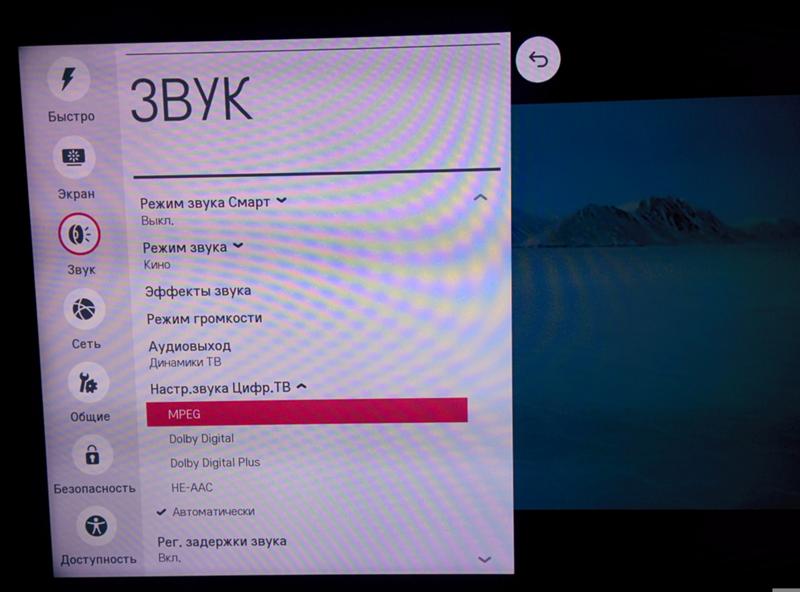 Единственный, непонятный для меня момент с CAM модулями, которые вставляются в CI слот телевизора. Сейчас все поясню. Я когда начал писать эту статью, то конечно же все решил проверить. Попался мне телевизор LG 32LB552U, на котором уже были настроены цифровые каналы. Но в CI слот телевизора вставлен CAM модуль Т2. Задача которого раскодировать сигнал. Но как оказалось, даже без CAM модуля этот телевизор находит и показывает цифровые каналы. Возможно, раньше для просмотра Т2 нужно было покупать CAM модуль (модуль условного доступа), а сейчас он не нужен.
Единственный, непонятный для меня момент с CAM модулями, которые вставляются в CI слот телевизора. Сейчас все поясню. Я когда начал писать эту статью, то конечно же все решил проверить. Попался мне телевизор LG 32LB552U, на котором уже были настроены цифровые каналы. Но в CI слот телевизора вставлен CAM модуль Т2. Задача которого раскодировать сигнал. Но как оказалось, даже без CAM модуля этот телевизор находит и показывает цифровые каналы. Возможно, раньше для просмотра Т2 нужно было покупать CAM модуль (модуль условного доступа), а сейчас он не нужен.
Но я думаю, что он вам не понадобится, все должно работать без этого модуля.
Что касается антенны, то здесь нет каких-то особых требований. Не важно, телевизор от LG, или отдельная приставка – нужна обычная антенна, которая подходит для приема цифрового эфирного телевидения.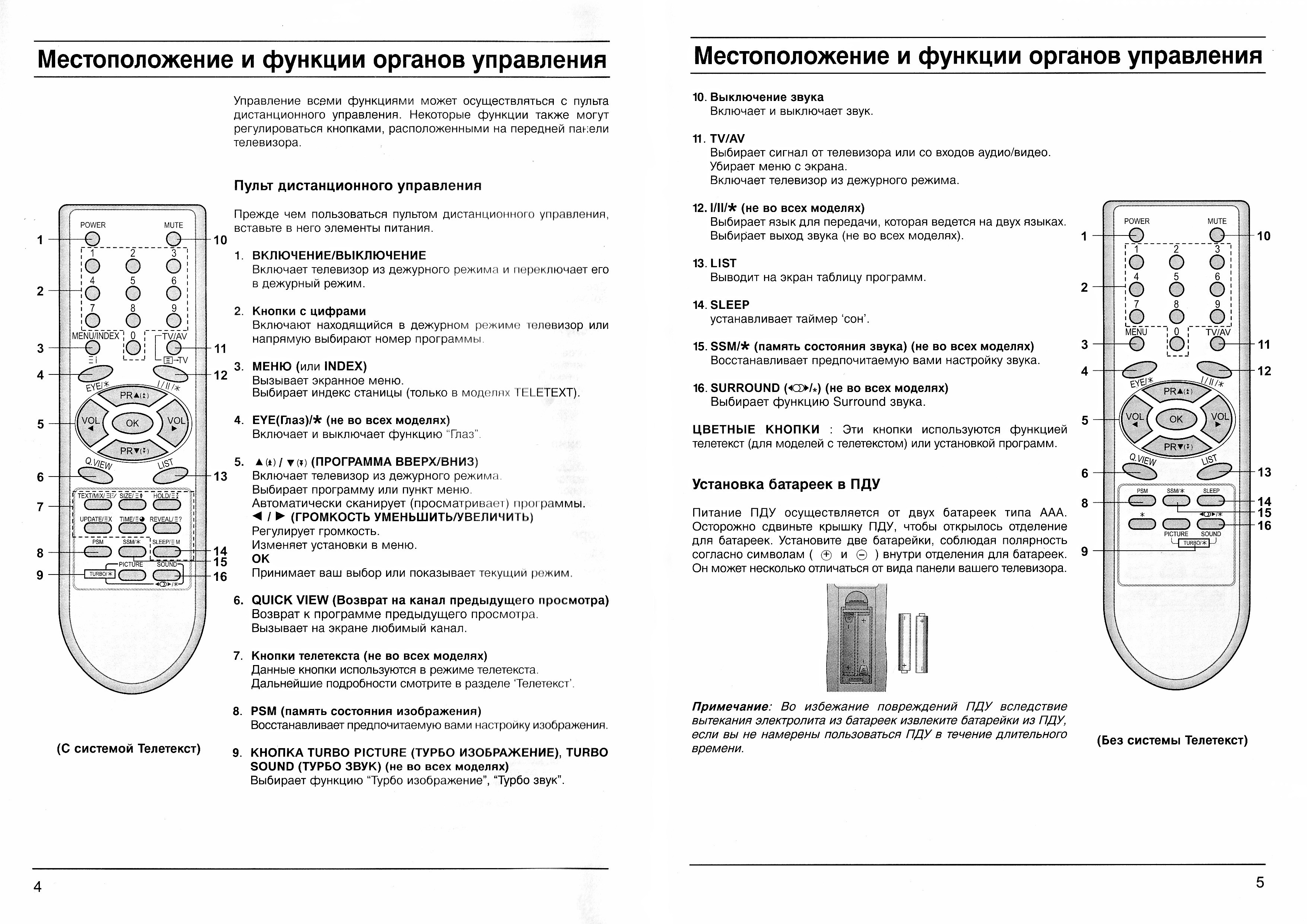 Подойдет та антенна, которая использовалась для приема аналоговых каналов. Более подробно об антеннах я рассказывал в статье по ссылке, которую давал выше.
Подойдет та антенна, которая использовалась для приема аналоговых каналов. Более подробно об антеннах я рассказывал в статье по ссылке, которую давал выше.
Антенна должна быть подключена к телевизору.
Не забывайте, что Т2 либо ловит, либо нет. Если будет плохой прием (далеко от вышки, помехи, недостаточно мощная антенна), то телевизор может не найти цифровые каналы. Или найти один/несколько пакетов. Например, только 8, 16, или 24 канала из 32-x (для Украины). В моем случае (в областном центре) были найдены все доступные каналы.
Настройка цифровых каналов на телевизоре LG
Поиск цифровых каналов нужно запустить в настройках телевизора. Конечно, в зависимости от самого телевизора (без Smart TV, с новой Smart TV системой (webOS) и старой) настройки могут отличаться. Но на всех телевизорах меню простое и понятное.
На новых LG Smart TV
Обычно настройки можно открыть кнопкой SETTINGS на пульте дистанционного управления. Либо открыть меню Smart TV (кнопка с иконкой домика) и перейти в настройки.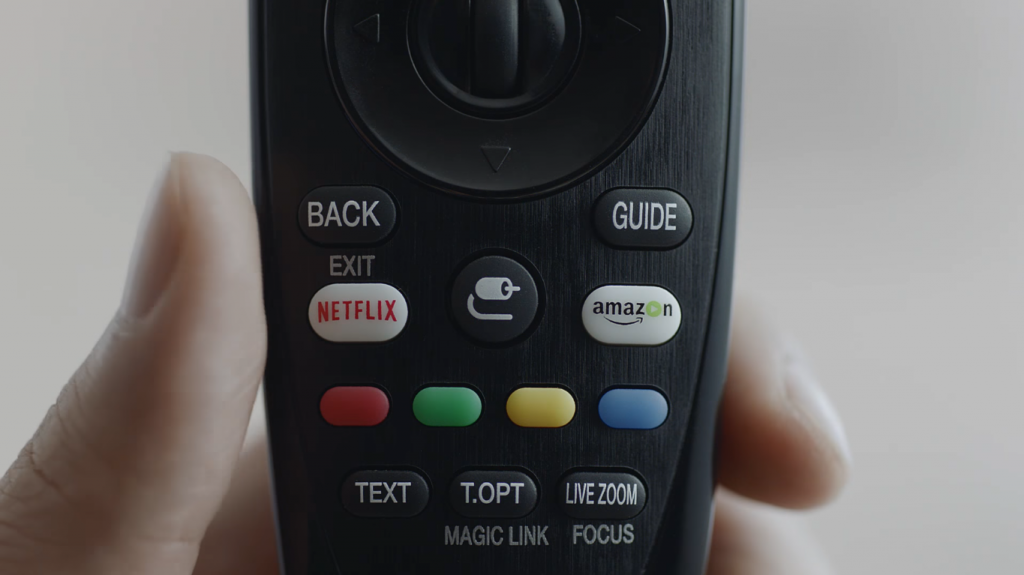
Дальше открываем раздел “Каналы” и выбираем “Поиск каналов и настройки”.
Ставим галочку возле “Эфирные ТВ (DVB T/T2 и аналог)”. Нажимаем “Далее”.
Если мы хотим выполнить поиск только цифровых каналов, то ставим галочку возле пункта “Только цифровые” и нажимаем “Далее”.
Начнется автоматический поиск цифровых каналов. Ждем. На фото ниже видно, что телевизор словил 34 канала.
Если у вас были найдены не все каналы, то можете попробовать настроить антенну (поднять, повернуть в сторону вышки, проверить соединения) и запустить поиск еще раз, нажав кнопку “Повторить”. Или нажать “Готово” и перейти к просмотру найденных каналов. Они будут сохранены.
Поиск цифровых эфирных каналов на телевизорах без Смарт ТВ
На моем телевизоре LG без Smart TV настройка Т2 происходит немного по-другому. Нажав на кнопку SETTINGS заходим в настройки.
Сразу переходим в раздел “Каналы”.
Выбрав “Автопоиск” ставим галочку возле “Эфирное ТВ” и нажимаем “Далее”.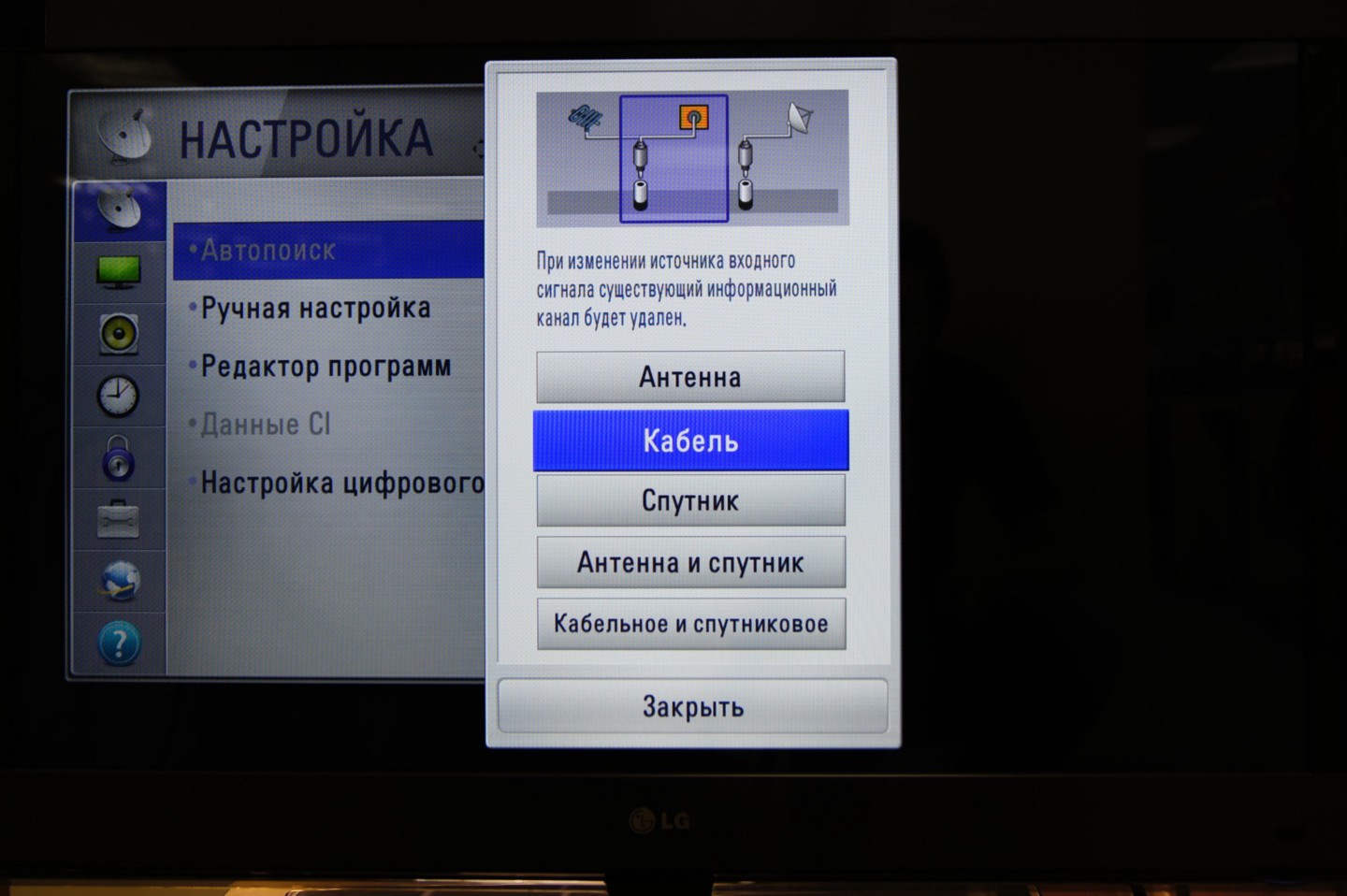
Ставим галочку возле “Только цифровые (Антенна)” и запускаем поиск кнопкой “Выполнить”.
Телевизор начнет поиск каналов. Когда поиск завершится, будет указано количество найденных цифровых каналов.
У меня телевизор LG нашел 32 канала. Нажав на кнопку “Закрыть” каналы будут сохранены. Если ваш телевизор не смог словить все каналы, то после настройки, или замены антенны можно заново запустить автоматический поиск.
Если что-то не получилось – не спешите расстраиваться. Напишите в комментариях о своей проблеме, постараюсь помочь.
LG Smart TV: Интерактивное руководство пользователя
Пульт ДУ Magic
Телевизор LG Смарт ТВ снабжен Пультом ДУ Magic, который действует и как пульт ДУ, и как средство управления курсором. Вы можете воспользоваться Пультом ДУ Magic для управления телевизором Смарт ТВ и внешними устройствами, подключенными к телевизору Смарт ТВ.
Вы можете использовать Пульт ДУ Magic как компьютерную мышь для выбора и запуска медиа-контента на телевизоре Смарт ТВ. Пульт ДУ Magic также способен принимать голосовые команды или жесты управления для удобства управления разными функциями телевизора Смарт ТВ.
Пульт ДУ Magic также способен принимать голосовые команды или жесты управления для удобства управления разными функциями телевизора Смарт ТВ.
Регистрация Пульта ДУ Magic
Перед первым использованием Пульта ДУ Magic с вашим телевизором Смарт ТВ его следует зарегистрировать. Чтобы зарегистрировать Пульт ДУ Magic с помощью кнопкиКолесико (OK), выполните следующие действия:
Включите телевизор Смарт ТВ.
Подождите 10 секунд, пока телевизор Смарт ТВ включится.
Направьте Пульт ДУ Magic на экран телевизора, и нажмите кнопкуКолесико (OK). После регистрацииПульта ДУ Magic на экране телевизора появится сообщение.
Если Пульт ДУ Magic не зарегистрируется, выключите телевизор Смарт ТВ, включите его и повторите процедуру регистрации.
Если Пульт ДУ Magic работает неправильно, его следует инициализировать и зарегистрировать повторно.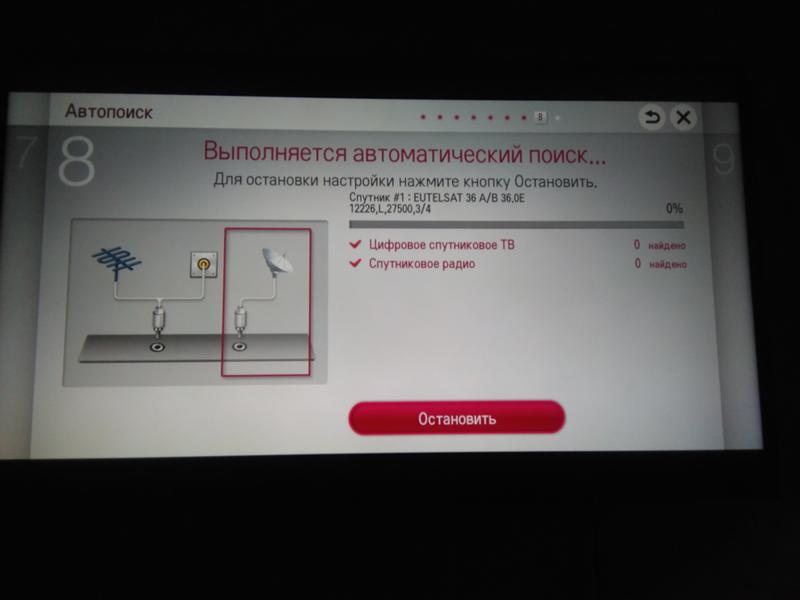 Для использования кнопки Smart Home () и кнопкиBACK () на Пульте ДУ Magic для регистрации Пульта ДУ Magic, выполните следующие действия:
Для использования кнопки Smart Home () и кнопкиBACK () на Пульте ДУ Magic для регистрации Пульта ДУ Magic, выполните следующие действия:
Нажмите кнопку Smart Home() и кнопкуBACK () на Пульте ДУ Magic и удерживайте их нажатыми в течение 5 секунд, чтобы инициализировать Пульт ДУ Magic.
Направьте Пульт ДУ Magic на экран телевизора Смарт ТВ, и нажмите кнопкуКолесико (OK). После регистрации Пульта ДУ Magic на экране появится сообщение.
Направьте Пульт ДУ Magiс на экран телевизора Смарт ТВ, и нажмите кнопкуBACK () на 5 секунд, чтобы повторить регистрацию Пульта ДУ Magic.
Настройка указателя Пульта ДУ Magic
Smart Home
() > Настройки > УСТАНОВКИ > УказательЧтобы настроить скорость, форму и размер указателя Пульта ДУ Magic, выполните следующие действия:
На Пульте ДУ Magic, нажмите кнопкуSmart Home(), чтобы открыть домашний экран Смарт ТВ.

На домашнем экране выберите Настройки.
Выберите УСТАНОВКИ > Указатель, чтобы открыть окно настройки указателя.
Выберите желаемые параметры:
Скорость: выберите скорость движения указателя.
Форма: выберите форму указателя.
Размер: выберите размер указателя.
Выравн.: включает и выключает авто-выравнивание указателя.
Функция Выравн. служит для перемещения указателя в центр экрана при встряхивании Пульт ДУ Magic в горизонтальном направлении.
Как настроить цифровые каналы на телевизоре LG для новичков
Цифровое ТВ пользуется у жителей России особой популярностью. Предоставляемые бесплатно каналы доступны многим людям в любом уголке страны. Кроме того, вы защищены от помех, которые могут возникать при обычном эфирном телевидение, так как цифровой сигнал не зависит ни от каких внешних факторов, в том числе и погоды.
После появления DTV стали образовываться компании, которые готовы настроить телевизор за определенную сумму денег. Но дело в том, что обращаться к их услугам не требуется, так как если следовать инструкции, то настроить цифровые и эфирные каналы можно самостоятельно.
Для того чтобы смотреть бесплатные телеканалы требуется чтобы телевизор обладал встроенным тюнером. Телевизоры компании ЛЖ, как новые, так и старые, в основном поддерживают данные параметры, поэтому настроить их не составит особого труда. Однако если вы не уверены в возможностях собственного ТВ, то вам нужно открыть характеристики и обнаружить у него такие параметры, как DVB-C или DVB-T2.
Существует 2 способа настройки цифровых каналов на телевизорах марки LG: быстрый и долгий. В этой статье мы расскажем про оба метода.
Быстрая настройка LG телевизоров
- Зайдите на сайт телекомпании, предоставляющей услуги передачи сигнала цифрового телевидения в вашем регионе.
- На сайте компании найдите параметры, которые вам потребуется ввести для настройки;
- Зайдите в настройки и перейдите в меню «Каналы»;
- Выберите режим приема «Кабельное ТВ».
 Стоит отметить, что такого пункта «Кабельное ТВ» может в некоторых более современных моделях и не быть;
Стоит отметить, что такого пункта «Кабельное ТВ» может в некоторых более современных моделях и не быть; - Теперь выберите «Ручную настройку»;
- В открывшемся окне, введите параметры, которые были указаны на сайте телекомпании;
- Запустите поиск.
После того как данные будут найдены вы сможете смотреть все бесплатные каналы, которые доступны в вашем регионе.
Долгий способ
- Если у вас телевизор LG Смарт TV, то вам необходимо нажать на пульте кнопку Home и перейти в режим настроек. В более старых моделях нужно просто зайти в Меню;
- Перейдите в «Опции» и выберите страну. Если телевизор был выпущен после 2011-2012 года – можете смело выбирать Россию, если раньше, то лучше установить Швейцарию, Финляндию или Германию;
- Если вы выбрали одну из стран Европы, то вам нужно зайти в «Язык» и установить русский;
- Теперь зайдите в «Настройки» и нажмите на «Автопоиск»;
- Перед вами появится окошко, в котором в качестве сигнала потребуется выбрать «Кабель».
 Если же такого параметра не окажется или дополнительное окошко не всплывет, значит вы неправильно выбрали страну. Также ничего не произойдет, если телевизор не имеет тюнера для T2.
Если же такого параметра не окажется или дополнительное окошко не всплывет, значит вы неправильно выбрали страну. Также ничего не произойдет, если телевизор не имеет тюнера для T2. - Если все прошло успешно, установите быстрый поиск и введите следующие данные:
- частота начальная – 274 000;
- частота конечная – 770 000;
- модуляция – 256;
- скорость – 6750;
- ID сети – Авто.
Некоторые данные водить не придется. Это зависит от того, какую страну вы выбрали.
- После этого телевизор может запросить у вас дополнительную информацию. Если вы согласны, поставьте галочку.
- Только цифровые – будет искать только каналы DTV. В противном случае – их и эфирные;
- Автонумерация – автоматически упорядочит найденное;
- Пропуск зашифрованных программ – не будет настраивать платные каналы.
- Запустите поиск. Через какое-то время доступные теле- и радиоканалы будут отображены. Обычно это занимает 15-20 минут.

Практически во всех моделях телевизоров LG имеется функция автообновления. Если вы не хотите постоянно перенастраивать ТВ, после того как он автоматически все сбросит, отключите данную возможность. Для этого вам потребуется:
- Зайти в настройки;
- Спуститься в «Настройки цифрового кабеля»;
- Выключить автообновление.
Телевизор не запрограммирован что делать
Настройка цифровых каналов на телевизорах торговой марки Самсунг
1. Нажать кнопку меню на пульте ДУ
2. Выбрать в открывшемся списке пункт КАНАЛ (с картинкой спутниковая тарелка)
3. В открывшемся меню выбрать пункт АНТЕНА
4. В пункте АНТЕНА установить значение Провод
5. Выйти из пункта АНТЕНА в пункт КАНАЛ
6. В пункте КАНАЛ выбрать пункт СТРАНА, ввести код 0000 потом выбрать параметр ДРУГОЕ
7. В пункте КАНАЛ выбрать пункт АВТОНАСТРОЙКА
В пункте КАНАЛ выбрать пункт АВТОНАСТРОЙКА
8. Во вкладке источник сигнала выбрать Провод
9. Во вкладке тип каналов выберите значение ЦИФРОВЫЕ+АНАЛОГОВЫЕ
десять. Жмите вкладку дальше
11. Во вкладке режим поиска выберите БЫСТРЫЙ или ПОЛНЫЙ
12. При выборе режима ПОЛНЫЙ жмите ПОИСК (Долгая настойка)
13. При выборе режима БЫСТРЫЙ введите в соответсвующие вкладки следущие значения:
a. Вкладка СЕТЬ – выберите значение АВТО
b. Вкладка ЧАСТОТА – выберите значение 330000
c. Вкладка МОДУЛЯЦИЯ – выберите значение 128 QAM
d. Вкладка СКОРОСТЬ ПЕРЕДАЧИ – введите значение 6900 ks/s
14. Потом жмите вкладку ПОИСК
Настройка цифровых каналов на телевизорах торговой марки Элжи
1 Жмите кнопку «Menu» (Меню) на пульте ДУ, у Вас откроется меню телека, в котором требуется станет выбрать раздел «Опции»
2 В пункте страна укажите Финляндию или значение —
3 Теперь перейдите в меню «Настройка», пункт «Авто поиск» и укажите вариант подключения к ТВ «Провод»
4 Теперь в открывшемся окне, зайдите в «Конфиги» и вводите следующие параметры:
5 Тип поиска: быстрый
6 Частота: 330000
7 Cкорость знаков 6900
8 Модуляция 128 QAM
9 ID сети: авто
десять Жмите ОК и ПОИСК
11 Важной особенностью телевизоров Элжи является функция «Автоматическое обновление каналов».
Ее надо обязательно отключить, в противном случае телек иногда станет сбрасывать настроенный вами список каналов. Для данного перейдите в пункт меню, конфиги цифрового кабеля, в пункте Автообновление канала установите значение выкл.
Для марки Philips есть следующие инструкции:
1. Жмите кнопку «Menu» (Меню или Домик) на пульте ДУ, у Вас откроется меню телека, в котором необходимо станет выбрать раздел «Конфигурация»
2. Выберите вкладку «Установка». После нажатия кнопки «ОК», вы переместитесь во второе поле меню, потом перейдите на вкладку «Настройка канала». После нажатия кнопки «ОК» у Вас откроется третья часть меню, где нужно выбрать «Автомат. Установки». Дальше у вас появиться сообщение об обновлении списка каналов, жмите «Начать»
3. Выберите «Переустановка каналов»
4. В разделе Страна нужно выбрать Финляндию, если же в предложенном списке нет данной страны, то выберете Германию
5. Поскольку вы подключаетесь к цифровому телевидению спустя кабельную сеть DVB-C, нужно выбрать «Кабельное»
6. Прежде чем, начать поиск каналов, выберете «Установки», чтоб вручную исправить параметры поиска
Прежде чем, начать поиск каналов, выберете «Установки», чтоб вручную исправить параметры поиска
7. Установите ручной режим скорости передачи. Во вкладке скорость передачи вручную с пульта управления изменяем на 6900. В некоторых моделях телевизоров, скорость потока указывается во вкладке «Символ 1», «Символ 2» оставляем 0.
8. Теперь установите ручной режим сетевой частоты и с пульта управления введете сетевую частоту 33000
9. После нажатия вкладки готово, вы опять попадете в меню запуска каналов, теперь допустимо начать сканирование
1. Нажимаем на иконка – “Домик”
2. выбираем – “Конфигурация
3. выбираем – “Установка”
4. выбираем – “Переустановка каналов”
5. выбираем – страна (чаще всего, Франция, Финляндия или Германия)
6. выбираем – “Цифровой режим”
7. выбираем – “Провод”
8. выбираем – “Автоматически”
9. нажимаем – “Пуск”
Как настроить телевизор LG
Никогда еще настройка вашего нового Smart TV не была такой сложной.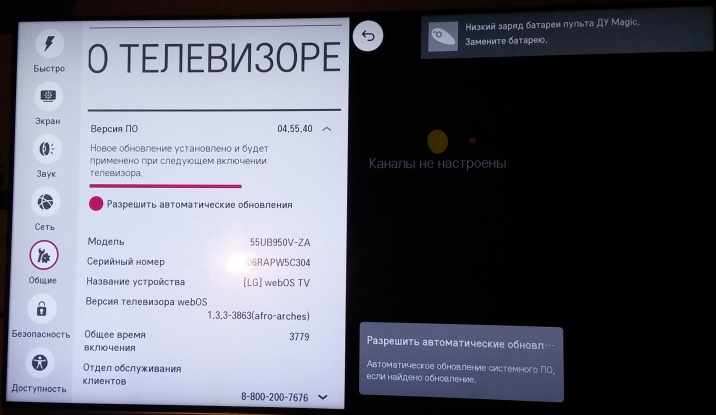 С каждым днем смарт-телевизоры становятся умнее, а это значит, что нам еще предстоит выяснить. Как вы можете координировать свою телеприставку, игровую консоль и различные другие устройства – и почему им нужна вся эта личная информация только для запуска вашего телевизора? Не волнуйтесь, мы готовы помочь с пошаговыми инструкциями по настройке вашего телевизора LG. Мы проведем вас через весь процесс, от подключения пульта дистанционного управления LG до подключения к сети Wi-Fi на телевизоре LG, до того, как настроить и запустить смарт-телевизор LG.
С каждым днем смарт-телевизоры становятся умнее, а это значит, что нам еще предстоит выяснить. Как вы можете координировать свою телеприставку, игровую консоль и различные другие устройства – и почему им нужна вся эта личная информация только для запуска вашего телевизора? Не волнуйтесь, мы готовы помочь с пошаговыми инструкциями по настройке вашего телевизора LG. Мы проведем вас через весь процесс, от подключения пульта дистанционного управления LG до подключения к сети Wi-Fi на телевизоре LG, до того, как настроить и запустить смарт-телевизор LG.
LG теперь использует версию 5.0 своего собственного программного обеспечения Smart TV WebOS (по сравнению с моделями, использующими Google Android TV или программное обеспечение Roku). Это делает его уникальным, и компания использует необычный пульт дистанционного управления, который может вести себя как летающая мышь, наводя курсор на экран.
Вот как приступить к настройке в первый раз:
1. Найдите кнопку OK
(Изображение предоставлено: Tom’s Guide) Рядом с центром пульта дистанционного управления находится четырехсторонняя навигационная панель с нажимаемое колесико для большого пальца в центре. Это основной способ листать меню и управлять вещами на экране.
Это основной способ листать меню и управлять вещами на экране.
Первое, что нужно сделать, когда телевизор включен, – это нажать кнопку «ОК» на экране, нажав колесо управления (вы также услышите голосовую подсказку). Это автоматически соединит пульт дистанционного управления с телевизором.
2. Где в мире?
(Изображение предоставлено: Tom’s Guide)Затем вам нужно указать телевизору, где вы находитесь, какой язык вы хотите использовать, и часовой пояс, в котором вы находитесь. Эти данные необходимы ему для создания автоматических программ передач позже.
Не выбирайте «Использовать этот телевизор в качестве режима магазина». Этот параметр перенасыщает цвета и увеличивает уровень яркости, искажая изображение (но делая его более привлекательным в магазинах). Здесь вас также спросят, хотите ли вы, чтобы подсказки звукового сопровождения роботов оставались включенными (большинство людей отключают их).
3. Подключение устройств
(Изображение предоставлено: Tom’s Guide) Далее вас попросят подключить устройства. Если вы подключите и включите такие устройства, как Roku Box, Apple TV или игровую консоль, например PlayStation 4, телевизор автоматически распознает правильные входы позже в процессе настройки.
Если вы подключите и включите такие устройства, как Roku Box, Apple TV или игровую консоль, например PlayStation 4, телевизор автоматически распознает правильные входы позже в процессе настройки.
4. Подключение к Интернету
(Изображение предоставлено: Tom’s Guide)Это одна из наиболее важных настроек при подключении к Интернету. Телевизор LG будет использовать это соединение для обновления программного обеспечения, добавления приложений и подключения к потоковым сервисам, таким как Netflix и YouTube. К счастью, вам не нужно много знать, чтобы подключиться к Wi-Fi на телевизоре LG. Вам будет представлен список доступных сетей, которые он видит. Просто выберите предпочитаемую сеть Wi-Fi из списка и введите пароль, когда будет предложено это сделать.
Если вы защитили свою сеть, не передавая ее SSID, в конце списка доступных сетей есть опция скрытой сети. Выберите этот вариант, чтобы вручную ввести имя вашей сети Wi-Fi, а затем пароль. (Примечание. Большинство наборов LG также имеют порт Ethernet на тот случай, если вы хотите установить проводное соединение. )
)
5. Варианты конфиденциальности
Неизбежные соглашения об условиях и положениях появляются после того, как вы подключитесь к своей сети Wi-Fi. Вы можете просто согласиться со всеми из них или только с первыми двумя для основных услуг.
Некоторым владельцам некоторые соглашения могут показаться довольно агрессивными, например, сбор информации обо всех программах и каналах, которые вы и ваша семья смотрите, о том, как долго вы их смотрели и какие устройства использовали. LG использует эту информацию, среди прочего, чтобы давать рекомендации о том, что смотреть, но даже если вы не согласитесь, часть вашей информации о просмотре все равно будет собираться. Есть аналогичные варианты использования информации распознавания голоса, которая передается компании Nuance, занимающейся восстановлением голоса, якобы для повышения точности программного обеспечения для распознавания голоса.
Обратите внимание, что некоторые функции не будут работать, если вы не согласитесь с конкретными положениями и условиями, но LG также предоставит вам возможность изменить свой выбор позже.
6. TV Source
(Изображение предоставлено Tom’s Guide)Программное обеспечение LG наконец просканирует все соединения устройства, чтобы увидеть, что вы к нему подключили. (Если вы не выполнили инструкции шага 3, не беспокойтесь. Теперь вы можете подключить PlayStation или кабельную приставку и все включить.Он должен распознавать наиболее распространенные источники и спрашивать вас о том, как вы смотрите телевизор (антенна, кабель, спутник и т. Д.).
На следующем экране введите свой почтовый индекс, который будет использоваться для создания местного электронного расписания программ и установки часового пояса.
7. Функции AI
(Изображение предоставлено Tom’s Guide) Вы увидите дополнительный экран для настройки функций AI (искусственного интеллекта). Есть AI Picture Pro и AI Sound Pro; первый распознает такие объекты, как лица и текст, чтобы автоматически повысить резкость некоторых элементов изображения; позже настраивает звук, чтобы придать ему больше присутствия или более яркий звук, который будет казаться исходящим из кажущегося центра экрана.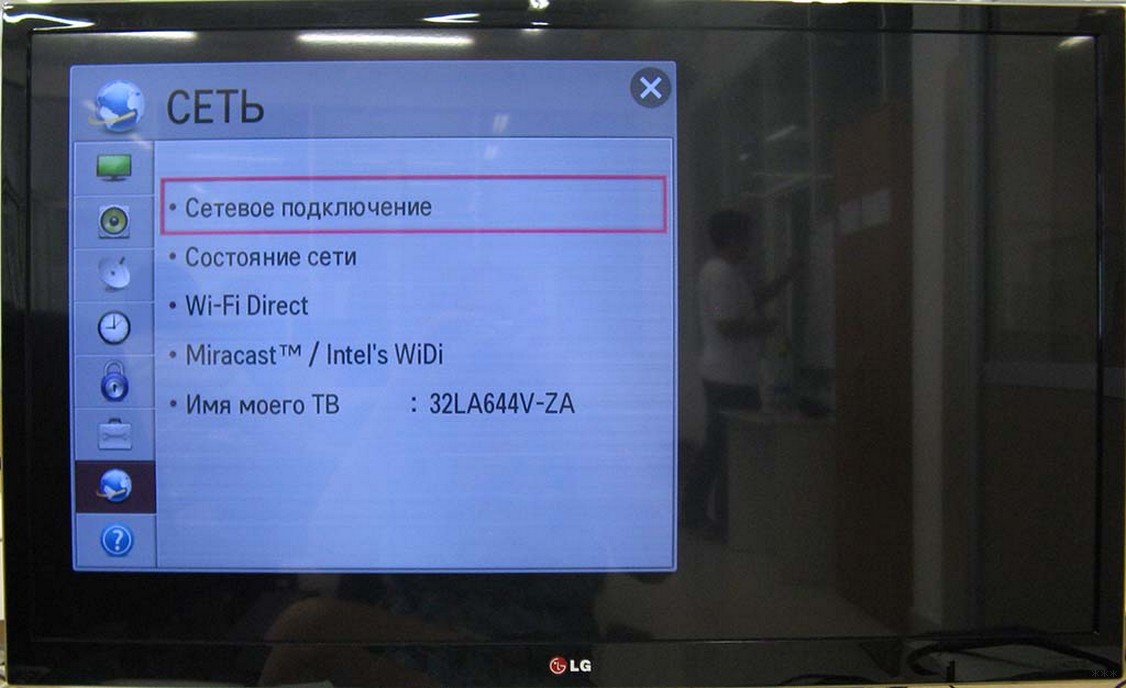
8. Поиск каналов
(Изображение предоставлено Tom’s Guide)В зависимости от источника, который вы используете для телевидения, устройство будет сканировать все доступные каналы. Выбор «Пуск» запускает сканирование. (Примечание: если вы, кажется, потеряете некоторые широковещательные каналы позже, используя антенну, выполните повторное сканирование. FCC перемещает станции в разные части широковещательного спектра.)
9. Готово
(Изображение предоставлено: Tom’s Guide)Последний экран-заставка сообщит вам, что вы закончили.Если вы выберете «Готово», вы перейдете к источникам прямой трансляции, будь то антенна, кабель или предпочитаемое вами потоковое приложение.
Если вы выберете LG Channels, который представляет собой набор бесплатных потоковых интернет-каналов, вам будет предложено принять Пользовательское соглашение LG Channels (если вы еще этого не сделали). Просто прокрутите список вниз, чтобы увидеть его выделенным.
Программирование телевизора LG с помощью кодов универсального пульта дистанционного управления
Как программировать телевизор LG с помощью универсальных пультов дистанционного управления с помощью кодов пульта дистанционного управления LG
Телевизор LG может работать с любым современным универсальным пультом дистанционного управления с использованием кодов пульта дистанционного управления LG, мы собрали исчерпывающий список пультов дистанционного управления LG коды для программирования вашего фирменного телевизора LG.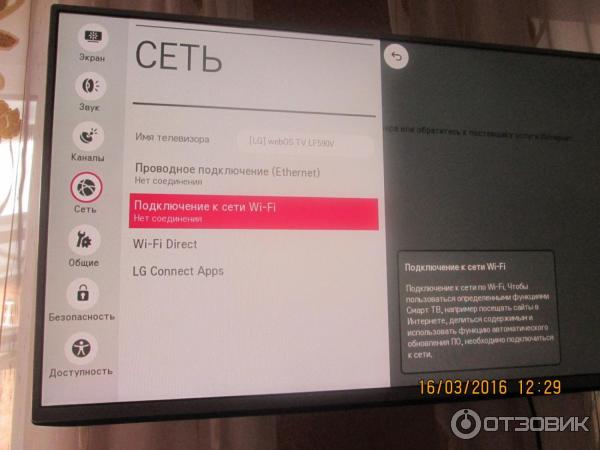 вы найдете коды дистанционного управления LG с инструкциями по программированию для спектра, vizio tv, тарелки, directv, comcast, bose, charter, blu ray, samsung dvd, sony dvd player и многого другого.
вы найдете коды дистанционного управления LG с инструкциями по программированию для спектра, vizio tv, тарелки, directv, comcast, bose, charter, blu ray, samsung dvd, sony dvd player и многого другого.
4- и 5-значные универсальные коды пульта дистанционного управления для телевизоров LG
DirecTV (directv – direct tv) Коды пульта дистанционного управления для телевизоров LG:
5-значные телевизионные коды LG: 11423, 10178, 11178.
Шаг к Progam lg tv remote codes
Во-первых, убедитесь, что батареи в пульте работают.затем включите телевизор. Теперь на универсальном интеллектуальном пульте дистанционного управления выполните следующие действия.
Шаг 1:
«Меню» – «Настройки» – «Пульт» – «Пульт управления программой» – «ТВ»
Шаг 2:
Переключите режим вверху на «ТВ» – войдите в LG – нажмите и удерживайте « кнопки выбора »и« выключить звук »
Шаг 3:
Подождите, пока индикатор не мигнет 4 раза
Шаг 4:
Введите 10178 кодов дистанционного управления LG.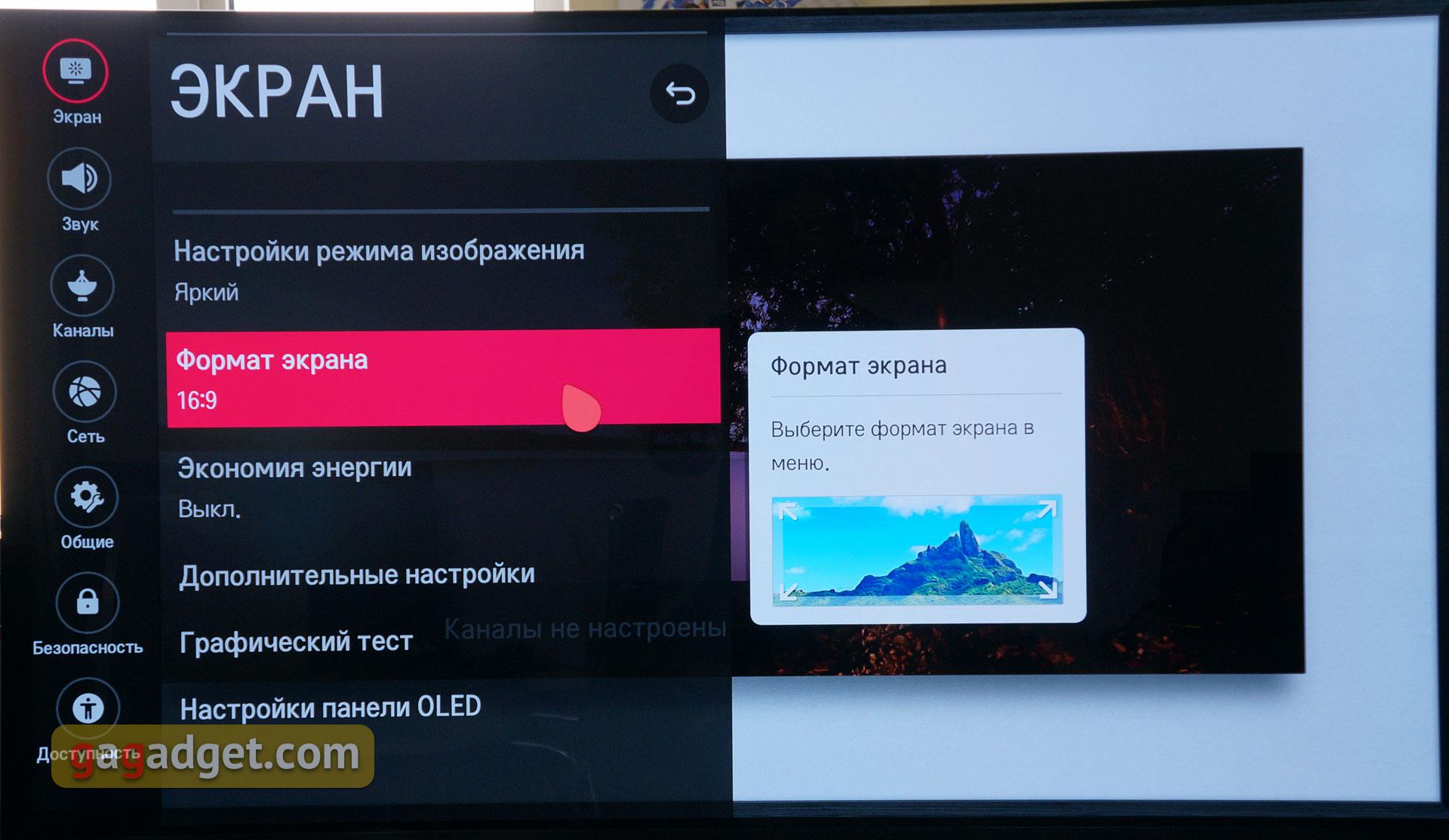
Шаг 5:
, если код будет принят, кнопка, которая была подсвечена на шаге 2, погаснет.Теперь проверьте, работает ли громкость, если нет, повторите шаги с 1 по 5, введя код пульта дистанционного управления LG 11178.
Универсальные коды дистанционного управления RCA для телевизора LG:
Коды телевизора LG: 1002, 1004, 1005, 1014 , 1025, 1078, 1081, 1095, 1096, 1097,
1098, 1099, 1100, 1101, 1111, 1128, 1130, 1132, 1134, 1144, 1149, 1171, 1205
Универсальный пульт дистанционного управления One-For-All для LG TV:
Коды телевизоров LG: 0030, 0056, 0178
GE Универсальные коды дистанционного управления для телевизоров LG:
4-значные коды телевизоров LG: 0004, 0050, 0009, 0005, 0227, 0338, 0012, 0057, 0080 , 0156
Код пульта дистанционного управления LG TV для пульта дистанционного управления: 11423
Другие, которые стоит попробовать: 10017, 11265, 10178, 10700, 10856, 11178, 11768, 11993, 12358, 12424
LG DVD удаленный код для Spectrum Remote : 20591
Другие, чтобы попробовать: 20741, 20869, 21526, 21602, 22485
Удаленный код LG Blu Ray для Spectrum Remote : 20741
Другие, которые стоит попробовать: 21602, 20869, 20591, 21526, 22485, 22255
Коды удаленного доступа LG для vizio tv
0134 0004 0009 0005 0155 0132 0227 0338 0012 0057 0080 0156
Коды удаленного доступа LG для тарелки
502 507 522529 676 678 779
611 615 626 673 683 824 899
114 9000 9000
114 удаленных кодов LG9
Коды дистанционного управления LG comcast
10178, 11265
Коды дистанционного управления LG для Bose
11423, 10017, 11265, 10178, 10030, 12182, 12057, 11842, 11768, 11663, 11637, 11305, 11178, 10856 , 10829, 10714, 10700, 10698, 10556, 10370, 10361
Коды удаленного доступа LG
10017, 11265, 10178, 10700, 10856, 11178, 11768, 11993, 12358, 12424
Коды удаленного доступа LG blu ray 900 09
0741.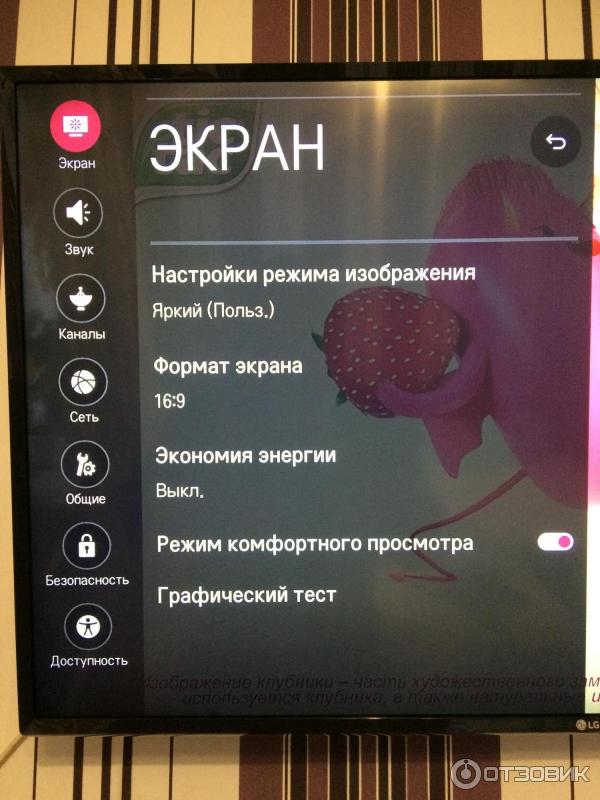 1602. 2039. 2270. 2297. 2303. 2339. 2352. 2363. 2368. 2371
1602. 2039. 2270. 2297. 2303. 2339. 2352. 2363. 2368. 2371
Коды удаленного доступа LG для DVD-дисков Samsung
507611615673824899
524 667 691693741820 821 896
Коды дистанционного управления LG для DVD-плеера Sony
613 618 629 729730 731 768 778817 818 847 883
LG Smart TV: онлайн-руководство
Пульт ДУ Magic
Ваш LG Smart TV включает Magic Remote Control, который действует как курсор и как пульт дистанционного управления, и Screen Remote, который позволяет вам управлять вашим Smart TV и внешними устройствами, подключенными к вашему Smart TV.
Вы можете использовать Magic Remote Control как мышь, чтобы выбирать и запускать контент на вашем Smart TV. Пульт ДУ Magic также поддерживает голосовые команды и жесты, чтобы обеспечить удобный доступ к различным функциям Smart TV.
Регистрация пульта ДУ Magic
При первом использовании пульта ДУ Magic Remote Control необходимо зарегистрировать его на Smart TV. Чтобы зарегистрировать пульт ДУ Magic с помощью кнопки Колесико (OK), выполните следующие действия:
Чтобы зарегистрировать пульт ДУ Magic с помощью кнопки Колесико (OK), выполните следующие действия:
Включите Smart TV.
Подождите 10 секунд, пока Smart TV включится.
Направьте пульт ДУ Magic на Smart TV и нажмите кнопку «Колесико» (OK). Сообщение появляется после регистрации пульта ДУ Magic.
Если Magic Remote Control не работает должным образом, инициализируйте его, а затем повторно зарегистрируйте.Чтобы использовать кнопки Smart Home (), и BACK () на пульте ДУ Magic для повторной регистрации пульта ДУ Magic, выполните следующие действия:
Удерживайте кнопки Smart Home (), и BACK () на пульте дистанционного управления Magic в течение 5 секунд, чтобы инициализировать пульт дистанционного управления Magic.
Направьте пульт ДУ Magic на Smart TV и нажмите кнопку «Колесико» (OK). Сообщение появляется после регистрации пульта ДУ Magic.

Направьте пульт ДУ Magic на Smart TV, а затем удерживайте кнопку НАЗАД () в течение 5 секунд, чтобы повторно зарегистрировать пульт ДУ Magic.
Настройка указателя пульта ДУ Magic
Умный дом
() > Настройки> ОПЦИИ> УказательЧтобы настроить скорость, форму и размер указателя пульта ДУ Magic, выполните следующие действия:
На пульте ДУ Magic нажмите кнопку Smart Home () , чтобы открыть главный экран Smart TV.
На главном экране выберите Настройки.
Выберите ОПЦИИ> Указатель, чтобы открыть окно настроек указателя.
Выберите параметр, который вы хотите настроить:
Скорость: установка скорости движения указателя.
Форма: выбор формы указателя.
Размер: устанавливает размер указателя.
Выравнивание: включает или отключает функцию выравнивания указателя.

Функция выравнивания перемещает указатель в центр экрана при встряхивании пульта ДУ Magic.
Как запрограммировать пульт LG Remote на Philips Blu-ray
Современные телевизоры LG имеют входы практически для любого типа компонента проигрывателя или источника, которые вы можете себе представить. Кроме того, большинство телевизоров LG оснащены универсальным пультом дистанционного управления, который можно использовать не только для управления телевизором, но и внешними компонентами.Поэтому, если вы подключили проигрыватель Blu-ray Phillips к телевизору LG, вы можете использовать пульт телевизора для управления устройством, а также другими источниками, вместо того, чтобы позволять нескольким пультам дистанционного управления загромождать ваш журнальный столик или зону просмотра.
Использование поиска кода
Шаг 1
Включите телевизор LG и проигрыватель Blu-ray Phillips, если вы еще этого не сделали.
Шаг 2
Нажмите кнопку «DVD» на пульте дистанционного управления LG, если он есть. Или нажмите кнопку «Mode» на пульте дистанционного управления LG несколько раз, пока не загорится светодиодный индикатор под этикеткой DVD в верхней части пульта дистанционного управления.
Или нажмите кнопку «Mode» на пульте дистанционного управления LG несколько раз, пока не загорится светодиодный индикатор под этикеткой DVD в верхней части пульта дистанционного управления.
Step 3
Нажмите одновременно кнопки «Power» и «Mute», чтобы перевести пульт в режим программирования.
Шаг 4
Нажимайте кнопку «CH +», пока проигрыватель Blu-ray Phillips не выключится. Нажмите кнопку «Выход», чтобы сохранить и сохранить программный код для проигрывателя Blu-ray Phillips.
Шаг 5
Нажмите кнопку «Mode» еще раз, пока не загорится светодиод DVD. Нажмите кнопку «Power» на пульте дистанционного управления, чтобы снова включить проигрыватель Blu-ray Phillips.Используйте пульт LG для обычного управления проигрывателем Blu-ray Phillips.
Ручной ввод кода
Шаг 1
Включите проигрыватель Blu-ray Phillips и телевизор LG.
Шаг 2
Нажимайте кнопку «DVD» или «Mode», пока не загорится светодиод под этикеткой DVD в верхней части пульта дистанционного управления.
Step 3
Нажмите одновременно кнопки «Mute» и «Power», чтобы включить режим программирования на пульте дистанционного управления LG.
Step 4
Введите «013» с помощью цифровых клавиш на пульте дистанционного управления.Плеер Phillips Blu-ray выключится.
Шаг 5
Нажмите кнопку «Exit», чтобы сохранить программный код для проигрывателя Blu-ray Phillips.
Непрограммированная ошибка в LG TV
В наши дни у телевизоров есть больше функций, с которыми можно справиться.
Вы можете связать их со своим мобильным телефоном, подключиться к Интернету, играть в видеоигры и многое другое одним нажатием кнопки.
Однако все эти функции могут сделать использование телевизора более сложным, чем это необходимо.
Нет ничего хуже, чем телевизор, который не отвечает, поэтому вот , что делать, если вы столкнулись с ошибкой “не запрограммировано” на вашем телевизоре LG. …
Проверьте подключения к телевизору
Перво-наперво, давайте проверим соединения на задней панели вашего телевизора.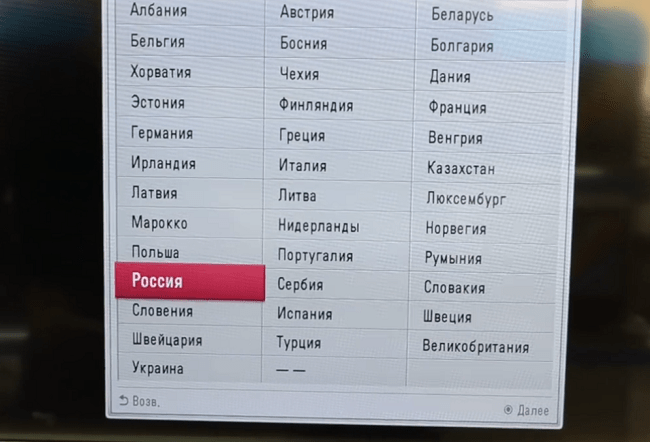
Иногда возникает ошибка «не запрограммирована», потому что соединения не установлены правильно.
Убедитесь, что ваш телевизор правильно подключен к стене, а также подключены все другие устройства, которые вам нужны, например, телеприставка.
Затем пошевелите каждым из разъемов HDMI или Scart, чтобы убедиться, что они безопасны.
Правильно ли настроен вход вашего телевизора?
Чаще всего в программной ошибке виноваты настройки входа телевизора.
Чтобы исправить это, вам понадобится пульт от телевизора.
Затем нажмите кнопку ввода (которая обычно находится в самом верху пульта дистанционного управления, рядом с кнопкой питания).
Теперь на вашем телевизоре должно появиться меню с различными типами доступных опций ввода.
Теперь выберите соответствующую настройку входа, например HDMI, если у вас есть соединение HDMI, или Scart, если у вас есть соединение Scart.
Затем нажмите «ОК», и ваш телевизор должен быть полностью подключен, готов к работе!
Это в устройствах проблема с непрограммированной ошибкой в lg tv?
Наконец, всегда стоит отключать и подключать внешние устройства, которые подключаются к телевизору.
Выключите приставку Virgin Media или Sky на стене, снова подключите ее и снова подключите к телевизору.
Это должно перезагрузить вашу приставку, и, следовательно, телевизор подключится к ней.
Если вы все еще не можете сделать снимок на своем телевизоре и вам нужна помощь в настройке и работе, вы всегда можете позвонить нам в службу поддержки Digi. Позвоните нам сегодня бесплатно по телефону 0800 433 7963 .
Skybox завис в режиме инициализации? Вот как заставить все работать должным образом
Получите техническую поддержку от советника Digi..
Коды пульта ДУ для телевизоров LG
Коды пульта ДУ для телевизоров LG. Вот список универсальных кодов дистанционного управления LG, которые можно использовать со всеми телевизорами LG. Эти коды можно использовать с универсальным пультом дистанционного управления, который может программировать код из 3, 4 или 5 цифр. Код для телевизора LG может использоваться с вашим существующим УНИВЕРСАЛЬНЫМ, КАБЕЛЬНЫМ или спутниковым пультом дистанционного управления, если он правильно запрограммирован. Полный список универсальных кодов дистанционного управления из 3, 4 и 5 цифр для телевизоров LG.
Код для телевизора LG может использоваться с вашим существующим УНИВЕРСАЛЬНЫМ, КАБЕЛЬНЫМ или спутниковым пультом дистанционного управления, если он правильно запрограммирован. Полный список универсальных кодов дистанционного управления из 3, 4 и 5 цифр для телевизоров LG.
КОДЫ ПУЛЬТА ДИСТАНЦИОННОГО УПРАВЛЕНИЯ LG TV
При использовании приведенных ниже кодов дистанционного управления вам необходимо запрограммировать пульт дистанционного управления для использования с телевизором.Подробную информацию о том, как запрограммировать пульт дистанционного управления для работы с телевизором, см. Ниже…
Универсальные трехзначные коды дистанционного управления для телевизора LG:
Трехзначные коды телевизора LG:
512
505
553
627
773
766
520
678
420
615
653
506
Универсальные 4-значные коды дистанционного управления для LG TV: 86 900 0556 86 900
LG 4-значные Коды ТВ:
2065
4086
1663
1305
1859
1637
0644
0606
1840
1423
0178
0037
1842
0714
0556
0715
1681
0109
0698
0361
RCA универсальный 4 цифровые коды дистанционного управления для телевизоров LG:
LG 4-значные коды телевизоров:
1002
1004
1005
1014
1025
1078
1081
1095
1096
1097
1098
1099
1100
1101
1111
1128
1130
1132
1134
1144
1149 1149 1171
1205
Универсальный 4-значный пульт дистанционного управления для телевизоров LG:
4-значные коды телевизоров LG:
0030
0056
0178
GE Универсальный 4-значный Коды дистанционного управления для телевизоров LG:
Коды телевизоров LG, 4 цифры:
0004
0050
0009
90 085 0005
0227
0338
0012
0057
0080
0156
Универсальные 5-значные коды дистанционного управления для телевизоров LG:
5-значные коды телевизоров LG:
10442
10856
11423
12358
13397
13979
12864
12612
12867
10017
11265
101788
11265
101788
11530
11637
11934
12424
12834
DirecTV (directv) – 5-значные удаленные коды для телевизоров LG:
5-значные коды телевизоров LG:
11423
10178
11178
ДЛЯ ПРОГРАММИРОВАНИЯ LG TV НА БОЛЬШИНСТВЕ ПУЛЬТА ДИСТАНЦИОННОГО УПРАВЛЕНИЯ – НАЖМИТЕ ЭТОТ ЗАКАЗ НА T HE REMOTE:
– Меню
– Настройки
– Remote
– Program Remote
– TV
– Ползунковый переключатель режимов вверху к TV введите LG нажмите и удерживайте SELECT и MUTE Кнопки
– Подождите, пока индикатор не мигнет 4 раза
– Введите 10178 или исправьте соответствующий код дистанционного управления
– Кнопка перестанет светиться, если код правильный
– Следуйте инструкциям
– Если громкость не работает, повторите и введите код 11178 или исправьте соответствующий код пульта ДУ
Чтобы запрограммировать универсальный или пульт ДУ телевизора: См.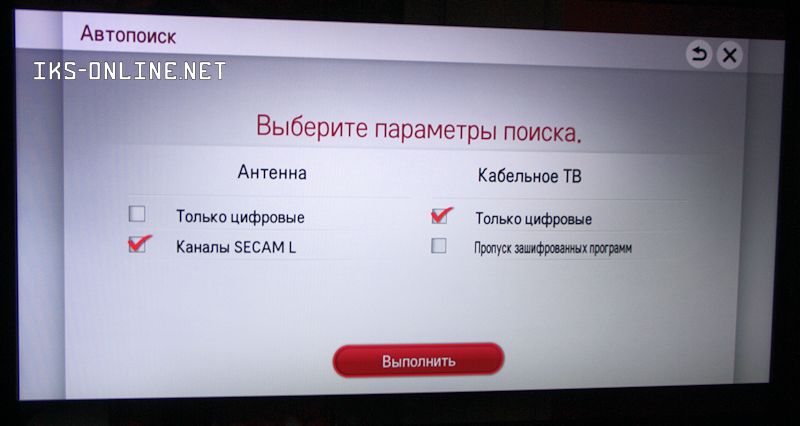 ссылки ниже и найдите марку и модель вашего пульта дистанционного управления.Вы также можете ознакомиться с инструкциями по дистанционному программированию, входящими в комплект поставки пульта дистанционного управления, или найти видео на YouTube для пульта дистанционного управления с конкретным номером модели.
ссылки ниже и найдите марку и модель вашего пульта дистанционного управления.Вы также можете ознакомиться с инструкциями по дистанционному программированию, входящими в комплект поставки пульта дистанционного управления, или найти видео на YouTube для пульта дистанционного управления с конкретным номером модели.
После того, как вы найдете пошаговые инструкции по программированию пульта дистанционного управления для работы с вашим LG TV , используйте коды дистанционного управления, приведенные на этой странице.
Как запрограммировать конкретный пульт дистанционного управления: Включая спутниковые, кабельные, телевизионные и универсальные пульты – пульт COX, пульт ONE FOR ALL, пульт DIRECTV, пульт CHUNGHOP, пульт JUMBO, пульт GT MATRIX, пульт Zenith, пульт Vizio, Пульт RCA, пульт Comcast, пульт DISH, пульт Samsung, пульт Mitsubishi, пульт SONY, пульт Philips, пульт On-Q Home Systems, пульт GE и пульт UR5U-8780.
Перейдите к НАИБОЛЕЕ РАСПРОСТРАНЕННЫМ УНИВЕРСАЛЬНЫМ КОДАМ ДУ для ТВ здесь: Наиболее распространенные 2-, 3-, 4- и 5-значные универсальные коды пульта дистанционного управления для телевизора можно найти на следующих страницах: 2-значные коды пульта ДУ телевизора, 3-значные коды пульта ДУ от телевизора коды, 4-значные коды дистанционного управления телевизором и 5-значные коды дистанционного управления телевизором.
ПОМОГИТЕ НАМ И ВСЕМ ЧИТАТЕЛЯМ Если вы нашли удаленный код, который работает с вашим телевизором LG, пожалуйста, используйте форму комментариев ниже и сообщите нам и всем нашим читателям, какой удаленный код работал для какого устройства.Мы будем очень благодарны за вашу помощь!
Нужна помощь? Если вам нужен код дистанционного управления для вашего телевизора LG, сообщите нам о возникшей у вас проблеме, используя форму ниже. Мы сделаем все возможное, чтобы найти код или помочь вам каким-либо образом.
Обратите внимание: при обращении за помощью оставьте номер модели вашего устройства, чтобы мы могли помочь вам в дальнейшем.
Пожалуйста, поделитесь нашими кодами пульта дистанционного управления
Можно ли использовать LG Smart TV без пульта дистанционного управления?
Отслеживание пульта дистанционного управления часто может быть проблемой.Они такие крошечные, что постоянно теряются между подушками дивана или простынями. Если вы недавно потеряли пульт от своего смарт-телевизора LG, вам может быть интересно, сможете ли вы по-прежнему использовать устройство без пульта дистанционного управления.
Если вы недавно потеряли пульт от своего смарт-телевизора LG, вам может быть интересно, сможете ли вы по-прежнему использовать устройство без пульта дистанционного управления.
Смарт-телевизорами LG можно полностью управлять без пульта дистанционного управления с помощью приложения LG ThinQ. Установите приложение на свой телефон и ответьте на вопросы по настройке. Затем подключите телевизор в разделе «Бытовая техника» и введите код, отображаемый на экране телевизора.
В этой статье мы рассмотрим все этапы установки приложения LG ThinQ и способы его использования для управления телевизором.Мы также рассмотрим некоторые другие способы использования телевизора без пульта дистанционного управления.
Как я могу использовать LG Smart TV без пульта дистанционного управления?
Перед тем, как использовать приложение, необходимо включить телевизор. Если вы потеряли пульт, вы можете включить LG Smart TV, нажав и удерживая кнопку питания физического телевизора.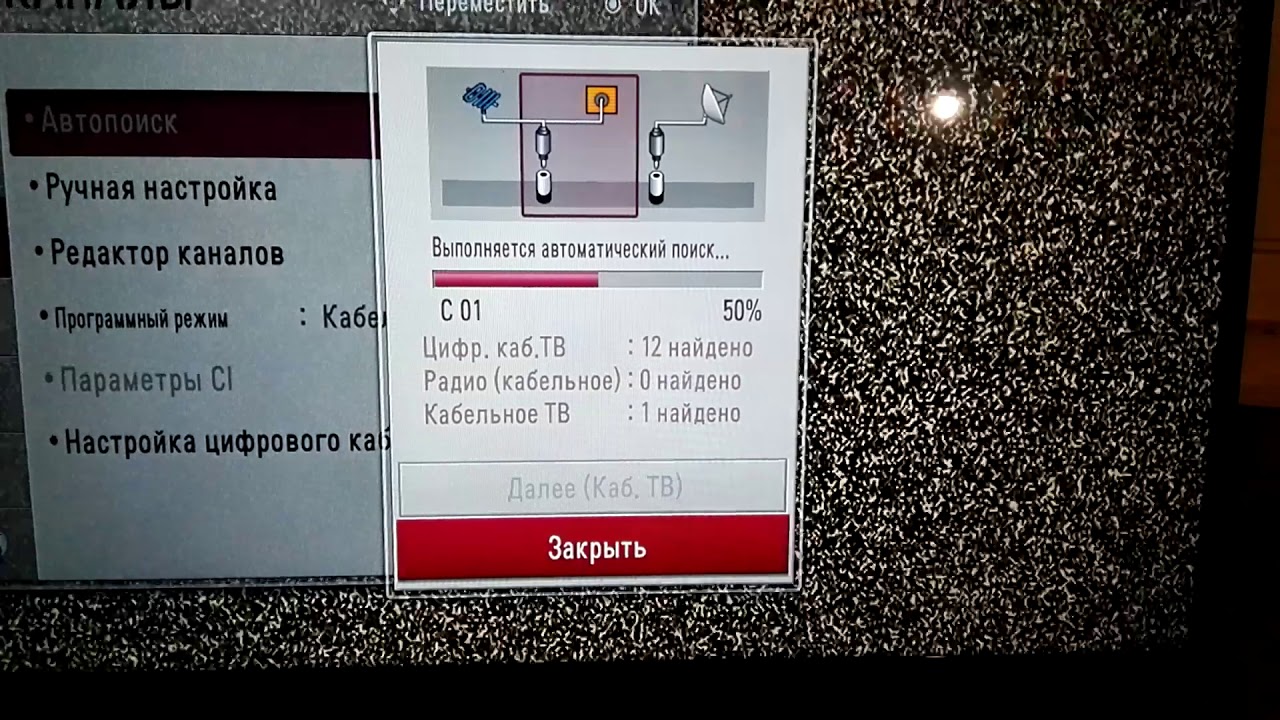
- Загрузите приложение ThinQ . После загрузки запустите приложение. Подключите телефон или планшет с приложением к той же сети, что и телевизор.В противном случае этот способ не сработает.
- Нажмите на символ + . Он должен быть вверху экрана. Затем приложение предложит вам определенные вопросы. После ввода информации нажмите ОК.
- Перейдите на страницу «Бытовая техника» . Вы сможете увидеть все устройства, которые могут быть подключены к приложению. Щелкните TV.
- Выберите свой LG TV . Приложению потребуется несколько минут, чтобы просканировать все устройства, находящиеся поблизости. Убедитесь, что выбран правильный телевизор.
- Введите проверочный код . Код появится на вашем телевизоре. Введите его в приложение на телефоне и нажмите ОК.
- Вернуться на домашнюю страницу . Когда вы перейдете домой, все элементы управления телевизором будут отображаться на телефоне.
 Теперь вы можете использовать его так же, как и обычный пульт.
Теперь вы можете использовать его так же, как и обычный пульт.
В этом видео подробно описаны все шаги, необходимые для настройки приложения на телефоне, чтобы вы могли использовать его для управления телевизором. Приложение доступно для устройств Android и Apple.
Могу ли я управлять своим LG Smart TV с помощью другого приложения?
Если вы не можете использовать приложение LG ThinQ, из магазина приложений можно загрузить другие приложения, которые помогут вам управлять телевизором без пульта дистанционного управления. Некоторые из самых популярных приложений описаны ниже.
- Universal TV Remote Control – Это самое простое приложение, которое можно использовать с любым телевизором. Для работы нужен WI-FI. Это лучший вариант, если у вас есть кабель и вам нужно прокручивать каналы.
- Android TV Remote – Это приложение также использует WI-FI для подключения к телевизору. Однако он может управлять только телевизорами на базе Android и телефонами Android.
 Это отличный выбор для людей, которым нравится использовать функции голосового управления.
Это отличный выбор для людей, которым нравится использовать функции голосового управления. - Пульт дистанционного управления Amazon Fire TV – Для использования этого пульта дистанционного управления требуется Amazon Fire. Приложение позволит вам полностью контролировать телевизор и приставку Amazon Fire TV. Пользователи приложения Apple также могут использовать это.
Могу ли я использовать мое потоковое устройство для управления своим LG Smart TV?
Устройства потоковой передачи, такие как Amazon Fire TV Stick, позволяют управлять большинством функций телевизора только с помощью Fire Stick.Это означает, что пульт от телевизора или приложение могут не понадобиться полностью. Другие потоковые устройства, такие как Apple TV, также можно использовать вместо пульта дистанционного управления.
- Возьмите пульт Amazon Fire.
- Нажмите кнопку домой.
- Подождите, пока включится телевизор.
С помощью этих простых шагов телевизор автоматически включится и перейдет на домашнюю страницу Amazon.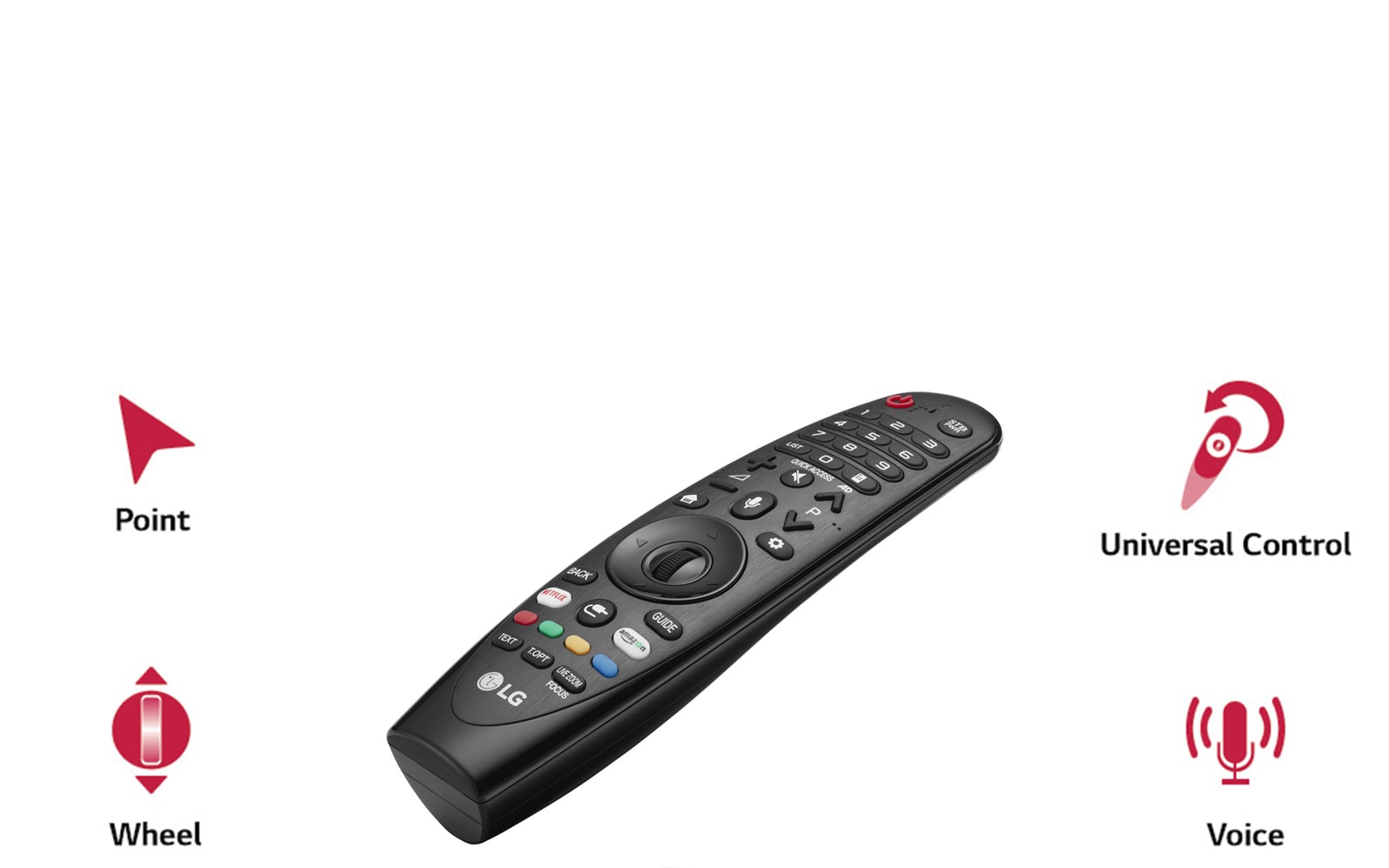 Если вы хотите получить доступ к кабелю или другим функциям телевизора, вам потребуется приложение или запасной пульт.
Если вы хотите получить доступ к кабелю или другим функциям телевизора, вам потребуется приложение или запасной пульт.
Apple TV также можно использовать так же, как Amazon Fire Stick.
Управляйте своим LG Smart TV с Xbox One
Xbox One – самое современное устройство, которое может управлять всем телевизором, а не только функциями Xbox. Включите телевизор и Xbox, затем выполните следующие простые шаги:
- Щелкните “Настройки”.
- Щелкните «ТВ» и «Меню OneGuide».
- Выберите Контроль устройств.
- Выберите марку телевизора (LG).
- Щелкните Автоматически.
- Выберите «Отправить команду». Это отключит звук на телевизоре. Нажмите «Да», когда телевизор отключится.
- Нажмите кнопку B, а затем – Настройки питания.
- Выберите «Xbox One включает и выключает мои устройства».
Теперь вы можете включать и выключать телевизор с помощью Xbox One, а также изменять громкость и каналы.


 Чтобы настроить каналы, вам потребуется сигнальный кабель и пульт.
Чтобы настроить каналы, вам потребуется сигнальный кабель и пульт.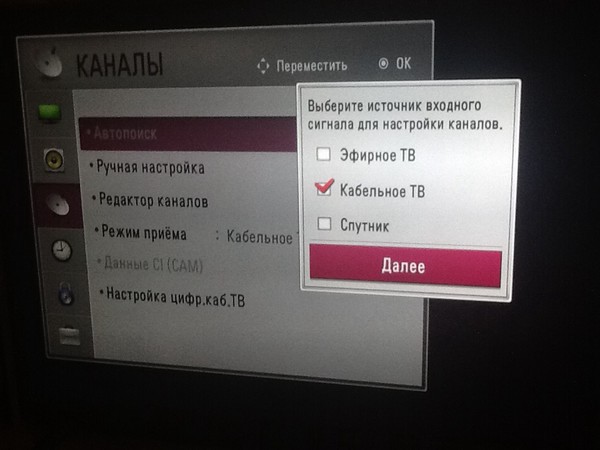
 Стоит отметить, что такого пункта «Кабельное ТВ» может в некоторых более современных моделях и не быть;
Стоит отметить, что такого пункта «Кабельное ТВ» может в некоторых более современных моделях и не быть; Если же такого параметра не окажется или дополнительное окошко не всплывет, значит вы неправильно выбрали страну. Также ничего не произойдет, если телевизор не имеет тюнера для T2.
Если же такого параметра не окажется или дополнительное окошко не всплывет, значит вы неправильно выбрали страну. Также ничего не произойдет, если телевизор не имеет тюнера для T2.


 Теперь вы можете использовать его так же, как и обычный пульт.
Теперь вы можете использовать его так же, как и обычный пульт.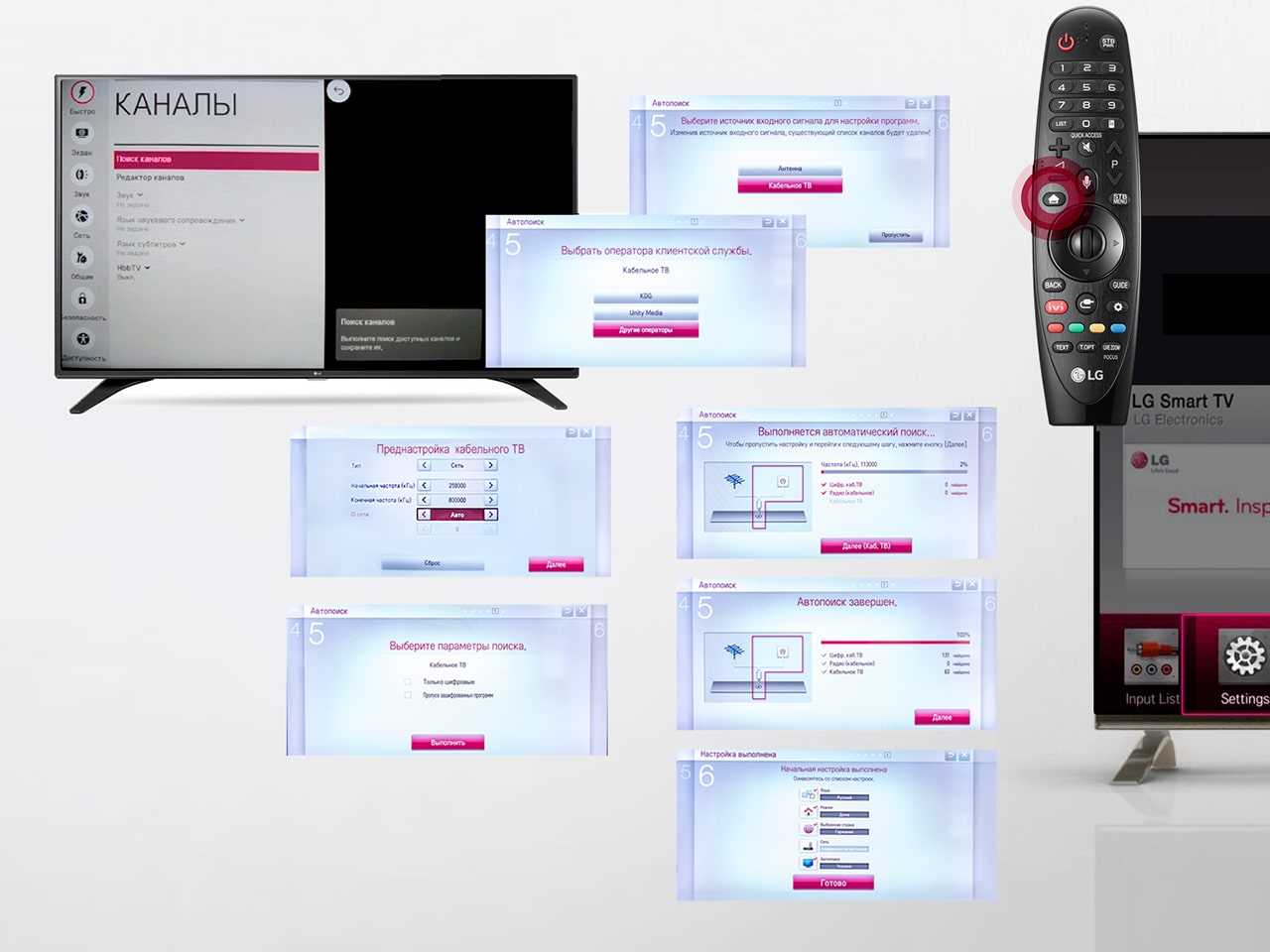 Это отличный выбор для людей, которым нравится использовать функции голосового управления.
Это отличный выбор для людей, которым нравится использовать функции голосового управления.